Pokušajmo trčati p.s bez ikakvog dodatnog parametra samo pokretanjem: p.s
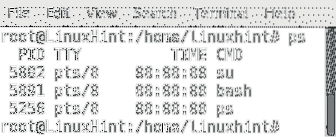
Kao što vidimo imamo 4 stupca:
PID: ID procesa, prikazuje identifikacijski broj procesa.
TTY: Identificira terminal s kojeg je izvršen postupak.
VRIJEME: Prikazuje vrijeme procesora koje zauzima program.
CMD: Prikazuje naredbu koja se koristi za pokretanje procesa.
Kao što vidite, zadani izlaz ps bez parametara popisat će samo procese koje izvršava root.
Ako želimo provjeriti procese koje izvodi svaki korisnik, pokrenite:
ps -a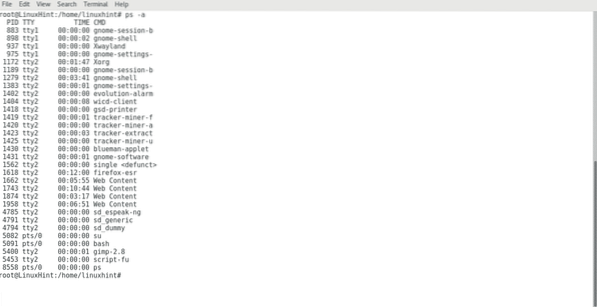
Sada možemo vidjeti procese koje izvršavaju svi korisnici. Obično kada koristimo naredbu ps dodajemo parametre poput -a, -x i -u.
Dok -a navodi procese koje su pokrenuli svi korisnici, -x također navodi procese pokrenute pri pokretanju poput parametara demona -u dodati će stupce s dodatnim informacijama o svakom procesu:
ps -axu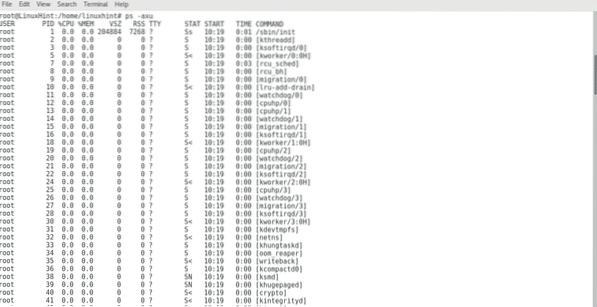
Sada možemo vidjeti sve procese, koje izvršavaju svi korisnici, sam sustav, a također smo dobili dodatne informacije o svakom procesu:
KORISNIK: Određuje korisnika koji je izvršio program.
PID: ID procesa, prikazuje identifikacijski broj procesa.
CPU%: Procesor% koji proces koristi.
MEME%: Memorija% koju proces koristi.
VSZ: Virtualna veličina u kbajtima.
RSS: Za razliku od virtualne veličine, ovo pokazuje stvarnu memoriju koju proces koristi.
TTY: Identificira terminal s kojeg je izvršen postupak.
DRŽAVA: Prikazuje informacije o stanju u procesu upravo kao što je prioritet, pokretanjem "man ps" možete vidjeti značenje kodova.
POČETAK: Pokažite kada je postupak započeo.
VRIJEME: Prikazuje vrijeme procesora koje zauzima program.
CMD: Prikazuje naredbu koja se koristi za pokretanje procesa.
Da biste popisali procese koje izvršava određeni korisnik, možete pokrenuti:
ps -U korisničko ime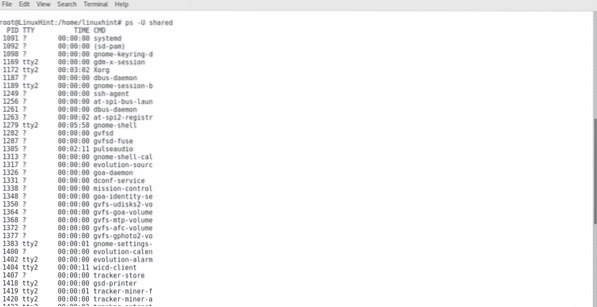
Nakon što smo shvatili kako koristiti ps za prikaz procesa, provjerimo kako ih zaustaviti.
U Linuxu naredba ubiti je onaj koji se koristi za zaustavljanje procesa. Možemo trčati “ubiti PIDNUMBER”Da zaustavite postupak:
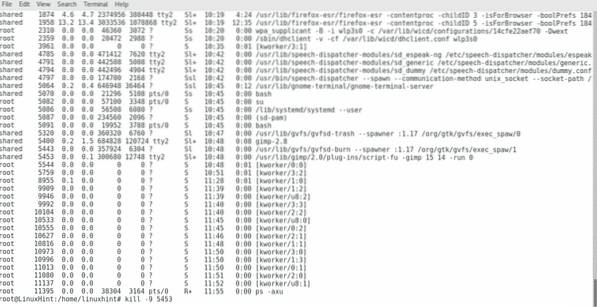 Kao što vidite, ubio sam postupak koji je započeo Gimp, ali ako pokrenemo ps -axu opet ćemo vidjeti da Gimp još uvijek radi:
Kao što vidite, ubio sam postupak koji je započeo Gimp, ali ako pokrenemo ps -axu opet ćemo vidjeti da Gimp još uvijek radi:
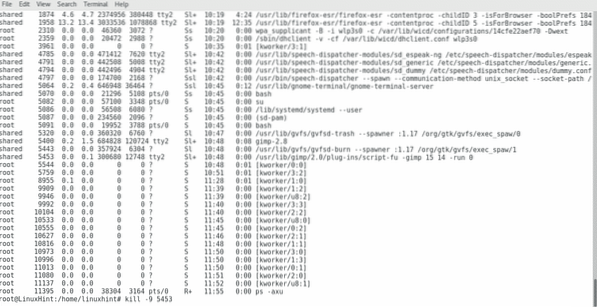
Ono što trebamo učiniti da bismo osigurali zatvaranje programa jest ubiti sve njegove procese, uključujući nadređene procese, to možemo učiniti dodavanjem parametra -9:
ubiti -9 PIDNUMBER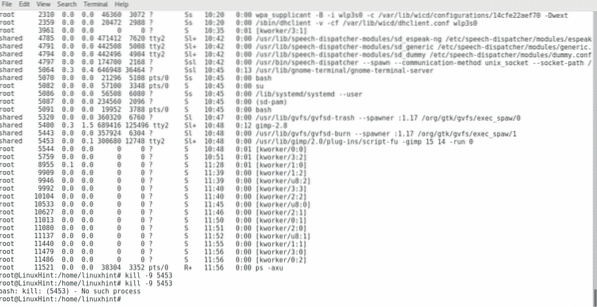
Kao što vidite ovaj put je proces ubijen, budući da sam ga pokušao ubiti dva puta, a drugi put kad mi je sustav rekao da postupak nije dostupan, možemo pokrenuti p.s -axu opet da budem siguran:
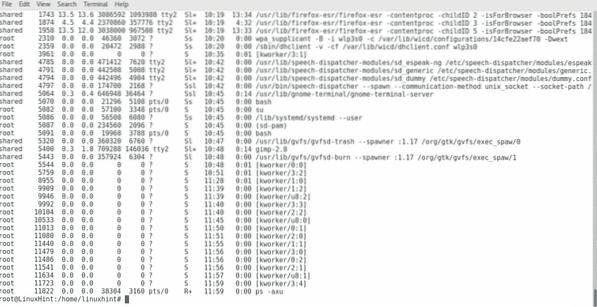
Naredba killall može se koristiti za ubijanje svih procesa povezanih s imenom programa:
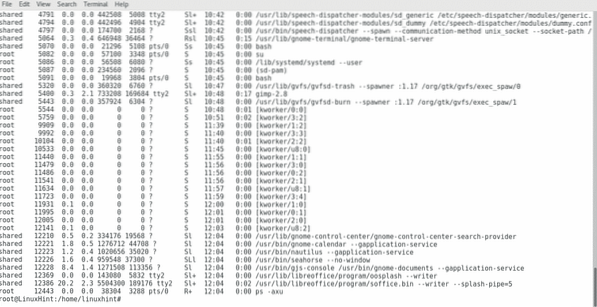
Kao što vidite na gornjoj slici, LibreOffice je pokrenut, pogledajmo što će se dogoditi kad pokrenem:
killall soffice.kanta za smeće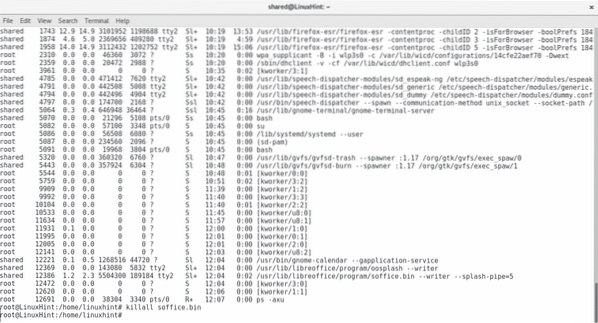
Provjerimo ps -axu opet:
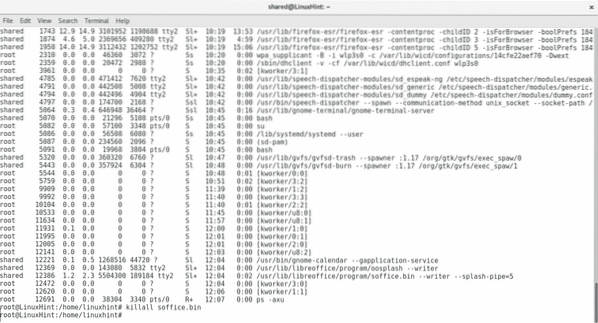
Kao što vidimo, LibreOffice je bio zatvoren.
Nadam se da vam je ovaj članak bio koristan za upravljanje Linux procesima. Nastavite nas pratiti na LinuxHintu za više savjeta i ažuriranja na Linuxu.
 Phenquestions
Phenquestions


